
Google डॉक्स महान जी का दस्तावेज़ संपादक है, जिसे हम Google डिस्क पर अपने खाते से एक्सेस कर सकते हैं। एक आरामदायक विकल्प, क्योंकि यह कंप्यूटर पर जगह नहीं लेता है और हमें जहां से हम चाहते हैं और सभी प्रकार के उपकरणों का उपयोग कर सकते हैं। इसका एक स्पष्ट नुकसान है और वह यह है कि हमें इस संपादक तक पहुंचने के लिए इंटरनेट कनेक्शन की आवश्यकता है।
हालाँकि ऐसे समय होते हैं जब हमारे पास इंटरनेट कनेक्शन नहीं होता है, लेकिन हमें एक दस्तावेज़ को संपादित करने की आवश्यकता है। इस मामले में, हमारे पास अच्छी खबर है, क्योंकि Google डॉक्स में इंटरनेट कनेक्शन का उपयोग किए बिना संपादन की संभावना है। हालांकि यह एक ऐसा फंक्शन है जिसे हमें एडिटर में ही एक्टिवेट करना होगा।
इस तरह से, में भी ऐसे समय जब हमारा इंटरनेट कनेक्शन विफल हो गया है, हम एक दस्तावेज़ पर सामान्य रूप से काम करने में सक्षम होंगे। हम बिना किसी समस्या के इसे संपादित करने में सक्षम होंगे, उसी तरह हम हमेशा करते हैं। तो यह संपादक में कई उपयोगकर्ताओं के लिए बहुत सुविधाजनक हो सकता है। यह प्रक्रिया सभी उपकरणों पर सक्रिय की जा सकती है। हम आपको दिखाते हैं कि यह कंप्यूटर से कैसे किया जाता है।

Google डॉक्स में ऑफ़लाइन विकल्प को सक्रिय करें

सबसे पहले हमें Google Drive को एक्सेस करना होगा, जहाँ हम दस्तावेज़ों को क्लाउड में पाते हैं। हम इसे एक नए दस्तावेज़ के साथ कर सकते हैं जिसे हमने बनाया है, लेकिन यह उन दस्तावेजों के साथ भी संभव है जो हमारे पास पहले से ही क्लाउड में हैं। किसी भी स्थिति में, जब हमने पहले ही ड्राइव में प्रवेश किया है, तो हमें Google डॉक्स का उपयोग करके एक दस्तावेज़ खोलना होगा।
फिर, जब हमने पहले ही स्क्रीन पर दस्तावेज़ कहा है, तो हमें आपके विकल्पों पर जाना होगा। हम स्क्रीन के ऊपरी बाएँ भाग में स्थित फ़ाइल अनुभाग पर क्लिक करने जा रहे हैं। ऐसा करने से, दस्तावेज़ में एक संदर्भ मेनू दिखाई देता है, जहां हमारे पास कई विकल्प उपलब्ध हैं। हमें बस करना है विकल्प पर क्लिक करें «ऑफ़लाइन पहुँच को सक्रिय करें»। इस तरह, हम इस दस्तावेज़ को इंटरनेट के बिना भी Google डॉक्स में एक्सेस कर सकते हैं। जब हम इस विकल्प का उपयोग करते हैं, तो कहा जाता है कि प्रश्न में दस्तावेज़ को संपादक में ऑफ़लाइन मोड में जोड़ा जाता है।
इसलिए, अगली बार जब हम ड्राइव में प्रवेश करते हैं और एक विशिष्ट दस्तावेज खोलना चाहते हैं, तो इस मामले में जिसे हमने अभी संशोधित किया है, यह तब संभव होगा, जब हमारे पास इंटरनेट कनेक्शन नहीं होगा। यदि ऐसे दस्तावेज़ हैं जिन्हें हम इन स्थितियों में संपादित करना चाहते हैं, तो हमें उनमें से प्रत्येक के साथ प्रक्रिया को दोहराना होगा। इसलिए यदि उनमें से पर्याप्त हैं, तो यह प्रक्रिया उपयोगकर्ताओं के लिए कुछ बोझिल हो सकती है। लेकिन Google डॉक्स में एक और तरीका है।

ऑफ़लाइन विकल्प सक्षम करें: दूसरी विधि
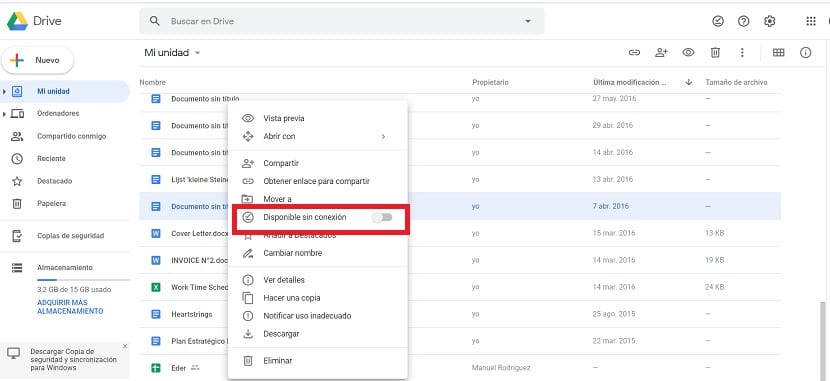
ऐसा करने का एक दूसरा तरीका है, प्रत्येक दस्तावेज़ में प्रवेश किए बिना। इसलिए यदि आप Google डॉक्स में कई दस्तावेज़ों में इस विकल्प को सक्रिय करने की योजना बनाते हैं, तो यह रुचि का हो सकता है। चूंकि यह आपको ऐसा करने की अनुमति देता है, लेकिन इस अर्थ में तेज है। हमें पहले Google ड्राइव में प्रवेश करना होगा।
इनसाइड ड्राइव के अंदर, हमें उस दस्तावेज की तलाश करनी होगी जिसमें हम इंटरनेट कनेक्शन के बिना काम करना चाहते हैं। हम इस मामले में उस दस्तावेज़ में नहीं जा रहे हैं, लेकिन हम एक और चाल का उपयोग करते हैं। हमने उक्त दस्तावेज़ पर माउस से राइट क्लिक किया। अगला, एक संदर्भ मेनू दिखाई देगा, जहां हमें इसमें कई विकल्प मिलते हैं। इस मेनू में विकल्पों में से एक ऑफ़लाइन विकल्प को सक्रिय करना है। तो हमें बस उस स्विच को सक्रिय करना होगा जो इस विकल्प के बगल में दिखाया गया है। जब हम ऐसा करते हैं, तो यह विकल्प पहले ही सक्रिय हो चुका होता है।
जिसका अर्थ है कि जब हम इंटरनेट कनेक्शन के बिना Google डॉक्स में एक दस्तावेज़ को संपादित करना चाहते हैं, तो यह संभव होगा। हमें बस इसे एक्सेस करना होगा और हम इसे सामान्य रूप से संपादित कर सकते हैं। इसके अलावा, हम इसमें जो बदलाव करते हैं, उसे बचाया जाएगा, ताकि जब हम काम फिर से शुरू करें, तो सब कुछ जारी रहे जैसे हमने इसे छोड़ दिया। इसलिए यह कई मौकों पर रुचि का कार्य है।